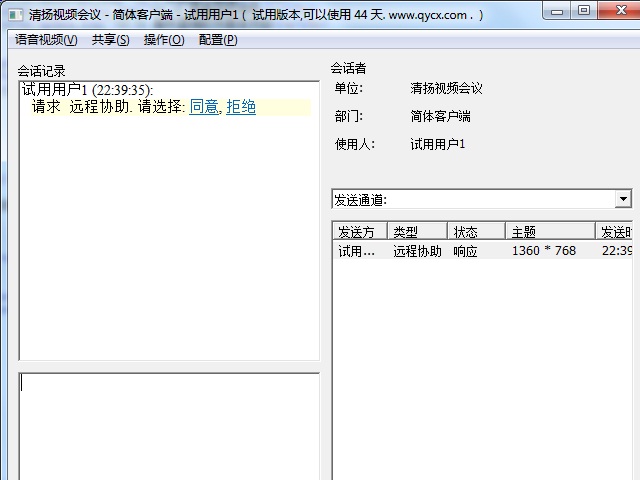第九章、即时通信
9.1 消息收发
当浮动菜单【显示消息框】时,就可以看到左侧就是消息区,在对话窗的左下角的输入栏输入消息,按键盘上的回车键,即时发给对方。输入消息的对话窗,可以是某个分组,也可以是某个联系人。
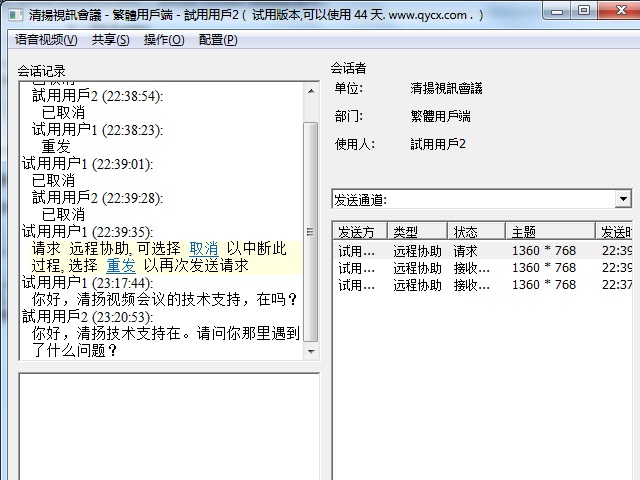
图9.1.1 一条“待收”的消息
9.2 文件收发
下面介绍的文件收发,可以离线收发文件。即对方不在线时,可把文件发送到文件服务器,对方可以在下次上线后自行下载观看,这就是离线文件的便利所在,适合用户间交换一些不重要的数据文件等。
下面介绍如何上传和下载离线文件。
9.2.1 打开离线文件管理器
下面是一个分组对话窗口,该窗口浮动菜单有【通知、文件】菜单。如图9.2.1.1。

图9.2.1.1 点击浮动菜单上的【通知、文件】按钮可以打开离线文件管理器
点击浮动菜单【通知、文件】就可以打开离线文件管理界面,见下图。
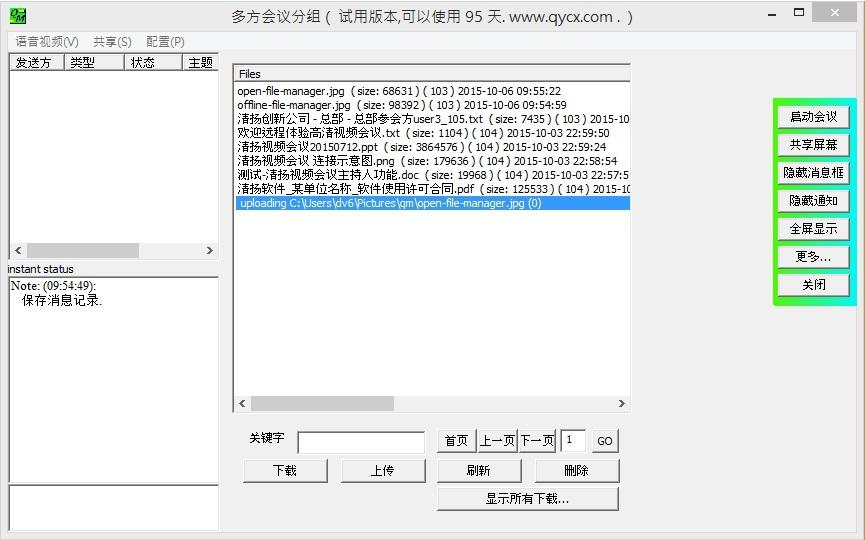
图9.2.1.2 离线文件管理器
图9.2.1.2中可以看到,离线文件管理有三部分组成:
上面部分,是离线文件名和文件操作状态信息;
下面部分,有以下操作按钮:
第二行提供了:【下载】、【上传】、【刷新】、【删除】等最关键的操作按钮,
第一行提供了【关键字】查询、【首页】、【上一页】、【下一页】等翻页查询、输入页码查询、【GO】(启动查询按钮)等文件查询操作按钮,
第三行提供了【显示所有下载…】方便直接找到已下载的文件。
9.2.2 上传文件
如图9.2.1.2,点击【上传】,即可浏览文件夹、等文件上传操作。上传过程中,可出现上传的状态提示,从“uploading ..”到 “完成uploading..”的整个上传过程都有状态提示。
9.2.3 下载文件
选中需要下载的文件名,然后点击【下载】即可。如图9.2.1.2。
在状态提示中,可以看到“downloading ..”到 “完成downloading..”整个下载过程。
完成下载后,点击【显示所有下载..】按钮,就可以看到已下载的文档。
9.2.4 无法打开离线文件管理器怎么办?
如果所有文件都显示不出来,可以询问系统管理员,离线文件服务器是否没有启动起来?
9.3 远程协助
电脑遇到问题了怎么办?可以请求同事或者远程技术支持远程查看并操作电脑屏幕,以找到故障解决问题,这就是远程维护中最常用的功能:远程协助。下面介绍如何2D客户端具有的远程协助的操作。
9.3.1 请求远程协助
2D客户端的主界面上,找到对方(譬如,技术支持对应的ID)双击出现对话窗,在该联系人对话窗,点击菜单:【操作】/【请求全屏远程协助】,如下图:
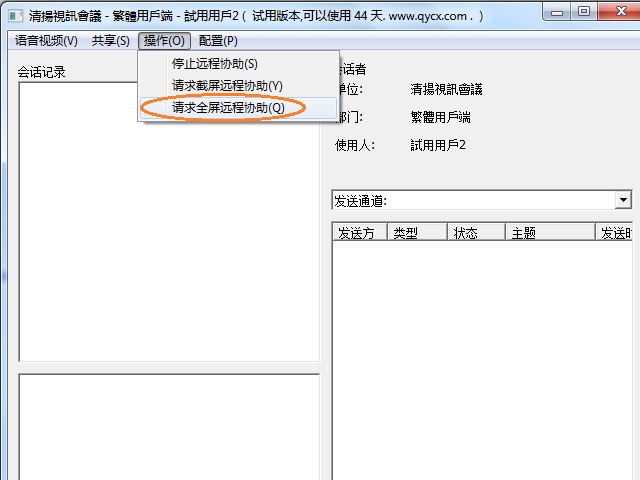
请求后出现如下选画质的画面,【5fps(700k)】画面最优。点击【确定】,就可以发出邀请。
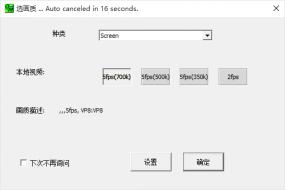
9.3.2 同意远程协助
当看到请求远程协助的邀请出现在对话窗后,可选择以下2个操作:
【同意】:则自动弹出对方的桌面,可远程操作其桌面。【拒绝】:则取消。